

数カ月にわたるベータテストを経て、Microsoftは「Windows 11」の2024年のメジャーアップデートを正式にリリースした。「Windows 11 24H2」として知られるこの最新バージョンでは、AIアシスタント「Copilot」の強化、「ファイルエクスプローラー」の改良、パフォーマンスの高速化、安定性の向上など、さまざまな改善が施されている。 現在、このアップデートは全てのWindows 11ユーザーに提供されているため、読者のPCの「Windows Update」画面にも表示されるかもしれない。その場合は、そこからインストールすることが可能だ。それ以外の場合は、Microsoftの「Windows 11のダウンロード」ページから新しいバージョンにアクセスできる。このページでは、「インストールアシスタント」やインストールメディアを通してWindows 11を入手できるほか、IS

日本データ復旧協会は、2024年9月30日、2023年(1~12月)のデータ復旧市場規模について統計データを発表した。 調査の結果、2023年における業界全体のハードディスクドライブ(HDD)およびソリッドステートドライブ(SSD)の復旧依頼台数は、昨年比減の7万3400台(パソコン5万5200台、外付け1万5400台、サーバー2800台)と推定している。データ復旧市場全体として、個人・法人ともに復旧依頼台数は若干の減少傾向にあるという。 あわせて日本データ復旧協会は、2025年10月にWindows 10がサポート終了を迎える中で、Windows 11へのアップグレードや乗り換え時には必ず「Microsoftアカウントの登録」や「BitLockerの回復キーのバックアップ」を行うよう呼び掛けている。 同会は、データ復旧サービスにおけるトラブルを未然に防ぐべく、2023年に「データ復旧サー

すまほん!! » PC » Windows OS » 【悲報】Windows 11さん、勝手にOneDriveへのバックアップを有効化。ユーザーから批判殺到 助けて政府! Microsoftは、Windows 11に対して、こっそりOneDriveの自動バックアップ機能を無許可で有効化する変更を行ったようです。海外サイトNeowinとZDNETが伝えました。 現在のWindows 11では、初期セットアップ段階でユーザーに選択肢を与えることなく、OneDriveバックアップを勝手に有効化するようになっているようです。これによって、デスクトップやドキュメント、音楽や画像・ビデオといったフォルダが自動的にOneDriveにアップロードされてしまいます。 問題なのがOneDriveの容量制限や連係解除時に発生する弊害。無料版のOneDriveの容量の上限は5GB。少ないというわけではありませんが

Windows10の設定で、SHARPの首狩りオーディオデバイスAN-SS2に接続しようとしたら、エラーになり、削除もエラーになる。 設定の「Bluetoothとその他のデバイスで」削除不可、接続もエラー コンパネの「コントロール パネル\ハードウェアとサウンド\デバイスとプリンター」で削除不可 デバイスマネージャの「Bluetoothリスト」には出て来ない Windows10再起動でもダメ。 Powershellから全件削除、もあったけれど、さすがにそれは、、、、 結局、Regeditでレジストリーをいじった HKEY_LOCAL_MACHINE\SYSTEM\CurrentControlSet\Services\BTHPORT\Parameters\Devices で、IDリストが見えるが、接続名は、その中に入って、「Name」を探してAscii表示を見る必要がある。 そもかく、ここを

Windows10あるいはWindows11を使っているうちに、Defenderの手動フルスキャンがいつしか全力でCPUをブン回すのに気が付きませんでしょうか。これは2021年秋以降のアップデートでWindows Defenderの振る舞いが変わり、手動フルスキャンがCPU資源を枯渇させるほど高負荷で動作するようになったためです。 じゃあ他のセキュリティソフトを使えという意見もありますが、Defenderが無料でウィルスやマルウェアを探索するのは有難いことでそれは良いのです。ただ、PCのオーナーである自分の意志を差し置いて、Defenderが全力でCPUを使いまくるのがイヤで仕方がないのです。 現在Core i3のPCを使っていますが、手動フルスキャンを起動するとCPUが100%近くに張り付き、CPU温度は80℃くらいになります。CPUファンは高速で回転し続け、これが小一時間かかる訳ですか

MusicBee makes it easy to manage, find, and play music files on your computer. MusicBee also supports podcasts, web radio stations and SoundCloud integration Simple, Powerful, and Fast Play your music the way you want. Turn your computer into a music jukebox. Use auto-tagging to clean up your messy music library. Enjoy a great music experience with MusicBee. Sound Quality Matters Whether you play
気になったアプリはつい入れちゃうワガママ生活を送っていたら no space left なるディスクエラーが出てくるようになってきたのでダイエットしていこうという記事です。 Windows の容量を削減 まずは Windows から削除していきましょう。行えることとしては次の 2 つになります。 アプリをアンインストール 不要で容量を食うファイル群を削除する アプリをアンインストールすることから始めましょう。設定を開き、「システム > 記憶域 > インストールされているアプリ」を開きます。 サイズ順にソートして容量を食っている不要なアプリを見つけ次第、アンインストールします。 次にアプリ以外にも削除できるものがありそうだったので、ディスク解析アプリを用いて容量を占有しているものを見つけます。今回はディスク解析アプリの中でも高速に解析してくれるWizTreeを使います。以下からインストールで

robocopyコマンドとは 2つのフォルダの内容を同期させ、ファイルやフォルダの内容を同じ状態に保つ機能は、ファイルサーバのバックアップや個人的なデータのバックアップ、リモートオフィス同士でのデータの同期など、システム管理のさまざまな場面で利用される。 このような用途に利用できるコマンドとして、Windows OSにはcopyやxcopyコマンドが標準装備されている。 フォルダの同期に利用できる標準装備のツールとしては、この他にも「robocopy.exe」というコマンドラインツールがある。 robocopyは、もともとはリモートのファイルサーバ同士でファイルやフォルダ、ユーザープロファイルデータなどを同期させるために作られたコマンドである。その名前は「Robust File Copy」の略であり、堅固(robust)で確実なファイルコピーという意味を持つ。具体的な機能の例を以下に記す。

ややこしや、最新WSL2のバージョンは「1.0.0.0」――WSL2をインストールする最新手順も紹介:その知識、ホントに正しい? Windowsにまつわる都市伝説(225) 「Windows Subsystem for Linux(WSL)」の最新バージョンの正式版がMicrosoft Storeから入手可能になりました。現在サポートされているWindows 10やWindows 11には、WSL(通称、WSL1)とWSL2の正式版が標準搭載されています。今回リリースされたのは何者なのでしょうか? Windowsにまつわる都市伝説 最新(第三世代)のWSLはMicrosoft Storeから入手 「Windows Subsystem for Linux(WSL)」の最初のバージョン(通称、WSL1)は、「Windows 10」のバージョン1607にβ版として提供され、Windows 10

「Windows 11 Home」の初回セットアップ時に「Microsoft アカウント」を作成せず、これまで通りのローカルアカウントを設定する簡単な方法をまとめてみました。タスクマネージャーを起動してプロセスを殺すよりも確実にローカルアカウントを作成することができます。記事執筆時点で最新の「22H2」対応バージョンです。 「ネットワークに接続しましょう」の画面が表示されたら「Shift+F10」キーを押すとコマンドプロンプトが開くので「cd oobe」と入力してEnterキーを押します 次に「BypassNRO.cmd」と入力してEnterキーを押します セットアッププロセスが中断され、再起動されるので、再び「ネットワークに接続しましょう」の画面まで進みます すると新たに「インターネットに接続していません」というボタンが出現するのでクリック 「制限された設定で続行」をクリック あとは順に
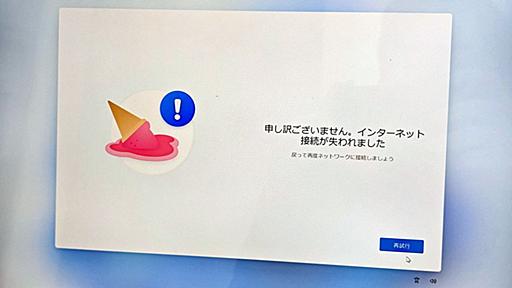
こちらの方法を試してみた方、『成功の可否と環境・OSver・etc』をコメントに書いていただけると嬉しいです! 他の方の助けになるので・・・! 最新の状況(適宜更新 03/07追記 最新の成功例は2022-02-04のコメントのより Windows 10でこれを適用した状態から,Windows 11 Pro 21H2に上げても使えています. win10で対応後win11に上げる場合は大丈夫らしい。。。 ほかにも試した方がいれば、コメントにて教えて下さい。 これは何? 「できない!」という噂が巷にあふれているWindows10 1909でレジストリをいじってJIS配列とUS配列キーボードを共存させる方法です。 JIS配列のノートPCを使ってて、内蔵キーボードはJISのままで外付けキーボードはUSを使いたい!! という問題を解決します。 環境と構成 OS : Windows10 Pro バージ

ClearTypeが適用されたフォントのテキスト表示を調整する手順を紹介します。 概要 ClearTypeを利用するとフォントの輪郭を滑らかに表示できますが、文字がにじんだり、文字に色がついたように見えてしまうことがあります。この場合、ClearType テキストの調整をすることで表示を改善できます。 手順 設定画面を表示します。[個人用設定]の項目(下図2行目の一番左の項目)をクリックします。 [背景]の設定画面が表示されます。左側のメニューの[フォント]「の項目をクリックします。 [フォント]の設定画面が表示されます。 右側のエリアを下方向にスクロールします。一番下までスクロールすると[関連設定]セクションに[ClearType テキストの調整]リンクがありますので、このリンクをクリックします。 [ClearType テキスト チューナー]ダイアログが表示されます。[ClearType

リリース、障害情報などのサービスのお知らせ
最新の人気エントリーの配信
処理を実行中です
j次のブックマーク
k前のブックマーク
lあとで読む
eコメント一覧を開く
oページを開く